Как создать альбом из фотографий в ВКонтакте
Главная » Социальные сети » ВКонтакте
Автор KM KM На чтение 3 мин Просмотров 336 Обновлено
Социальные сети выбирают многие пользователи благодаря тому, что есть возможность делиться яркими и счастливыми моментами из своей жизни посредством фото. Онлайн-площадка ВКонтакте не стала исключением из этого правила. Поэтому надо изучить алгоритм того, как создать альбом в ВК. Сделать это можно с компьютера и мобильного устройства.
Содержание
- Создание альбома с ПК
- На странице
- В группе
- С мобильного устройства
- В своем профиле
- В группе
- Итоги
Создание альбома с ПК
С помощью компьютера создавать и корректировать фотоальбомы в популярной соцсети рунета довольно просто. Рассмотрим, как это сделать в своем профиле и сообществе.
На странице
Чтобы создать альбом из личных фото в профиле, нужно выполнить определенные действия:
- Зайдите в приложение с ПК.

- Перейдите в раздел «Фотографии», расположенный слева.
- В открывшемся меню кликните на «Создать альбом».
- В окне введите название и описание, если необходимо.
- Ниже расположены настройки приватности. В этом пункте можно закрыть фотокаталог для комментирования. Для этого в блоке «Кто может комментировать альбом» тапните на «Только я». Для открытия доступна выберите «Все пользователи» или «Только друзья».
- Кликните на «Создать альбом».
- В правом верхнем углу нажмите на «Добавить фотографии».
- Загрузите снимки с компьютера по одному или сразу несколько.
Если альбом должен быть закрытым, то среди списков каталогов с фото он будет отличаться небольшим замочком. Увидеть его можно в левом нижнем углу, где указано количество фотоснимков.
В группе
Для создания нового фотоальбома в паблике в VK нужно провести такие манипуляции:
- Войдите в свое сообщество.

- Зайдите в раздел «Фотографии сообщества».
- Нажмите на «Создать».
- Придумайте название нового каталога, напишите описание, если требуется.
- Поставьте галочку возле строки о том, что только создатель группы может добавлять фото.
- Кликните на «Создать».
- Загрузите снимки с компьютера.
Если не видно раздела с фотографиями в сообществе, то зайдите в раздел управления, чтобы включить фотоснимки через «Разделы».
С мобильного устройства
Также юзеры могут создавать каталоги фотографий в соцсети ВКонтакте, используя мобильное устройство. Это может быть смартфон иди планшет.
В своем профиле
В этом случае надо следовать пошаговой инструкции:
- Зайдите в свою учетную запись интернет-площадки.
- Нажмите на маленькое фото аватарки.
- Кликните на «Мой профиль».
- Зайдите в «Фотографии».

- Тапните на плюс, расположенный в верхнем правом углу.
- В диалоговом окне нажмите на «Создать альбом».
- Введите название и описание.
- Установите настройки приватности. Для этого укажите, «Кто может просматривать этот альбом» и «Кто может комментировать фотографии».
- Нажмите на галочку.
- Откройте альбом для загрузки фото. В автоматическом режиме откроется галерея на девайсе.
- Выберите нужные фото и кликните на «Прикрепить».
Это весь алгоритм, который должен выполнить юзер для создания фотоальбома в ВК с телефона.
В группе
Используя мобильное устройство можно также создать фотоальбомы в сообществе. Сделать это нужно так:
- Зайдите в группу.
- Перейдите в «Фотографии».
Дальнейшие действия такие же, как и в случае с компьютером.
Итоги
Выполнить эти инструкции довольно просто, поэтому одного раза достаточно, чтобы запомнить алгоритм. Но несмотря на это, необходимо постоянно следить за обновлениями, т. к. разработчики регулярно вносят корректировки и старые инструкции могут стать неактуальные.
Но несмотря на это, необходимо постоянно следить за обновлениями, т. к. разработчики регулярно вносят корректировки и старые инструкции могут стать неактуальные.
от загрузки фото, до создания
В этой статье речь пойдет о загрузке фотографии и распределении их по альбомам. Я покажу, как создать альбом, как его наполнить фотографиями, как редактировать и так далее.
А для чего, собственно, нужны альбомы – спросите вы. Ведь можно просто закидывать фотки на личную страницу и всё.
Всё, да не всё!
Содержание
- Загрузка фото в ВК
- Создание нового фотоальбома
- Действия с альбомом
- Перемещение фотографий между альбомами
- Создание обложки альбома
- Создание фотоальбома в сообществе
Фотоальбомы – удобная и полезная вещь на платформе ВК.
Во-первых, с их помощью можно систематизировать фотографии по темам, облегчая поиск нужных файлов самому себе и пользователям.
Во-вторых, тем, кто продает свои товары или услуги через ВК, так же удобнее создавать отдельный альбом для каждой категории.
В-третьих, это придает эстетичный вид аккаунту, и, в какой-то степени, характеризует его владельца, как собранного и организованного человека. А это вызывает определенное доверие у пользователей.
Доверие, которое дает новых подписчиков на страницу.
Поэтому возможность сделать альбомы – это очень хорошее подспорье в привлечении новых пользователей на свою страницу.
С чего начинается альбом? Правильно: с загрузки первой фотографии в профиль. Давайте, кратенько пройдемся, по основным моментам, ведь лля новичков в приложении ВК этот момент очень важен.
Псс.. Море подписчиков здесь
Накрутка в соцсетях. Получи первых подписчиков, комментарии и лайки.
Накрутка недорого
Бесплатная накрутка
Загрузка фото в ВК
Процесс отправки фото в ВК несложный и интуитивно понятный.
Но, если под рукой есть пример, почему им не воспользоваться?
К чему лишние телодвижения, если можно спокойно повторить уже проделанные шаги другим человеком.
Правильно? Правильно.
Поэтому я дам вам такой пример или гид с описанием и скриншотами, чтобы вы не теряли время зря и скорее приступили к заполнению своей странички памятными моментами.
В профиле вашей страницы, под именем и фамилией, расположено несколько блоков. Одним из них является «Фото»: этот маленький значок вам и нужен. Через него добавить изображение проще всего.
При нажатии этого блока, приложение откроет вашу галерею на телефоне. Вам останется выбрать фото или несколько и загрузить, нажав на кнопку «Добавить».
Это способ загрузки не единственный, есть еще два. В прочем в них тоже нет ничего сложного.
Для вашего удобства я отметил эти два способа разными цветами.
Принцип загрузки фото практически такой же, как и в первом случае.
Вместе с загрузкой фото есть возможность добавить текст, смайлики, ссылки и прочее, то есть сделать полноценную публикацию на стене страницы, а не просто добавить на нее фото.
Уникальные фото продвигаются в ленте ВК гораздо быстрее и получают больший охват, чем фото из интернета, пусть даже и в сопровождении уникальным текстом.
Поэтому старайтесь использовать при загрузке фото или картинки, которые вы создали сами. Особенно если заняты продвижением своей странички.
Это так, небольшое отступление от основной статьи, просто маленький презент за ваше внимание.
Как видите, добавить фотографии к себе на стену несложно.
Но как их рассортировать по альбомам?
Можно ли эти альбомы, сделать доступными только вам или ограниченному кругу людей?
Как создать альбом с нуля и возможно ли это?
Давайте искать ответы на эти вопросы вместе.
Создание нового фотоальбома
Чтобы создать новый фотоальбом в ВК, вам нужно сделать несколько простых действий.
Открыть ваши фотографии.
Перейти во вкладку «Альбомы».
Нажать на плюсик справа вверху страницы.
Но тут возникает вопрос: «Что делать, если у вас нет этого раздела в профиле?»
Такое возможно тогда, когда вы только создали страничку в ВК и еще не загрузили фотографий.
Как только будет установлено фото на аватар или загружена хотя бы одна фотография на стену, этот раздел сразу появится на странице.
Как загружать фото на стену, напомню, я написал выше.
Но появится ли возможность создания новых альбомов в ВК? Ответ положительный.
Платформа автоматически создает первые альбомы «Фото со стены» и «Фото с моей страницы».
«Фото со стены».
В этот альбом загружаются все фото, которые вы будете добавлять на свою страничку.
«Фото с моей страницы».
Это фото вашего аватара, то есть все те фотографии, которые вы будете менять на аватаре в процессе использования страницы.
Эти автоматически созданные альбомы, заполняются фотографиями по умолчанию без вашего участия, а вот те, что вы сделаете самостоятельно, вам и придется наполнять материалом. И лучше сделать это непосредственно из альбома.
Проще говоря, открываете альбом и загружаете в него фотки или картинки.
Итак, с этим разобрались, вернемся к созданию альбома.
После нажатия на плюсик, открывается форма, которую надо заполнить: название, описание, кто может видеть этот альбом, кому разрешено комментировать.
Не забудьте нажать на синюю галочку, чтобы закончить создание альбома.
Хочу остановиться чуть подробнее на выборе тех, кто может просматривать фотографии в вашем альбоме. Здесь можно выбрать даже конкретных людей, кого вы можете ограничить в просмотре.
Например, вы не хотите, чтобы Иванов Иван Иванович видел ваши фото в определенном альбоме. То можете смело исключить его страницу из тех, кто будет видеть альбом и его содержимое.
Комментирование так же можно разрешить или ограничить кругом друзей, а еще закрыть совсем.
После нажатия галочки альбом будет создан и отобразится на странице альбомов.
Пока он серенький и невзрачненький, но это дело поправимое. Добавим обложку, наполним фотографиями и, альбом заиграет новыми красками.
Продолжим разбираться.
Получи больше подписчиков
Бесплатные подписчики за выполнение заданий, или быстрая недорогая накрутка.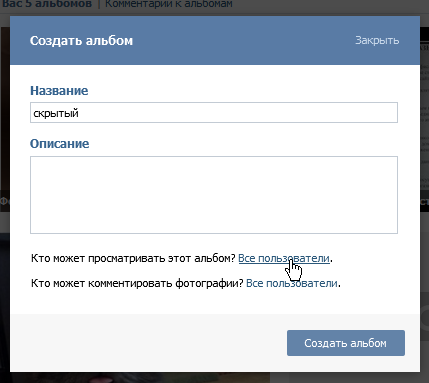
Накрутка недорого
Бесплатная накрутка
Загрузка или перемещение фото в новый альбом
Для того чтобы альбом стал ярче, вам нужно начать с добавления в него фотографий с телефона.
Нажимайте на наш альбом и нажимаем на кнопочку «Добавить фотографии». Это как раз та функция, что позволяет добавить фото, прямо не выходя из альбома.
После выбора одного или нескольких фото кликайте по кнопочке «Добавить». И фото загружены в ваш альбом.
Это фото автоматически публикуется у вас на стене, если вы не ограничили просмотр альбома. В зависимости от степени ограничения фото будет видно на стене всем, только друзьям, друзьям друзей или никому.
Иногда альбом делают открытым, но публикация фото на стене нежелательна. Тут придется слегка поработать и удалить публикации фото со стены.
Действия с альбомом
ВК предлагает несколько доступных действий с альбомом.
Давайте разберем их подробнее.
Добавить фото
Эта функция понятна, через нее вы можете загружать новые фото в альбом: одно или сразу несколько. Это очень удобно, когда их много, а в публикации можно разместить не более 10 штук за раз.
В фотоальбом одновременно можно загрузить 200 файлов, всего в нем может быть 500 фото (хотя, я видел и альбомы по 700-800 фото, но официального лимита от ВК не нашел), всего у пользователя может быть 10 000 альбомов.
Редактировать
С помощью этого действия вы сможете изменить название, описание или настройки доступа к просмотру и комментированию.
Удалить
Эта функция позволит удалить альбом со всем содержимым. Если вам нужно оставить какие-то фото из этого альбома, то предварительно переместите их в другой альбом.
Должен предупредить, что запущенный процесс удаления альбома остановить нельзя.
Скопировать ссылку
Эта функция позволит поделиться ссылкой в других соцсетях на альбом, на своей страничке или в сообществе.
Перемещение фотографий между альбомами
Можно ли переместить фото из одного альбома в другой? Можно, но есть одно ограничение.
Перемещать можно не в любые альбомы и не все фотографии, например, в альбом с фото аватара не получится этого сделать, что касается и самих фотографий, они так же недоступны для этой функции.
Почему это так – история умалчивает, но тем не менее такое условие есть. К примеру, из шести созданных мной альбомов опция перемещения доступна только в трех.
Впрочем, вы сразу увидите эти ограничения.
На фото не будет строки «Переместить в другой альбом», а сам альбом недоступный для добавления в него фото из других, не будет находиться в списке альбомов для перемещения.
Но если опция есть, вот что нужно делать:
Для того чтобы перенести фотографию в другой альбом, нужно нажать на ее миниатюру, таким образом, развернув ее просмотр, на весь экран.
Затем нажать на три точки в правом верхнем углу фото и выбрать «Редактировать» в выпавшем списке.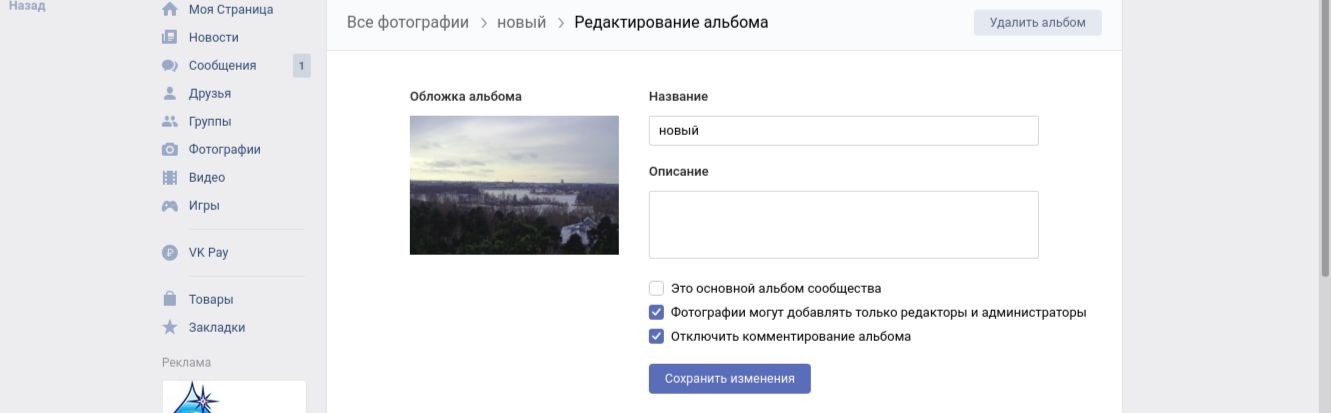
Потом, в открывшемся окне, нажать на «Перемесить в альбом».
Там вы выбираете альбом и подтверждаете этот выбор. Фото будет отображаться в другом альбоме.
Создание обложки альбома
Не забывайте наводить красоту.
Все хотят придать своим альбомам уникальность, какие-то красивые отличия и прочее. Для этого ВК позволяет установить оригинальную обложку для альбома.
Как это сделать?
- Загрузить фото, которое вы выбрали в качестве «лица» альбома. Естественно, это нужно сделать в сам альбом. Либо выбрать из уже, имеющихся фото. Я рекомендую создать отдельную картинку или качественное фото для этой цели. Потому что на картинке можно красиво оформить краткую информацию о цели создания альбома, это, к примеру.
- Открыть фотографию в полноэкранном режиме и нажать на три точки справа в верхнем углу фото. Чтобы развернуть фото, нужно просто на него нажать. И тогда фото будет доступно для просмотра на весь экран.
- Выбирайте опцию «Сделать обложкой альбома», которая находится под строчкой о переносе фотографий.

Собственно, это всё.
Теперь у вашего альбома, есть его визитная карточка.
Альбом создан, и имеет красивый внешний вид для отображения на вашем профиле, если вы разрешили просматривать его всем.
Но даже если вы сделали его только для себя, согласитесь – приятнее, когда обложка альбома радует вам глаз и гармонично вписывается в общий концепт. Вы-то будете видеть все свои альбомы.
Создание фотоальбома в сообществе
Кроме создания фотоальбомов на личной странице, их можно добавлять и в своей группе в ВК.
Принцип, создания альбомов в сообществах мало отличается от вышеописанного процесса. Различия только в самом начале.
О них и поговорим по порядку.
В чем же эти отличия? Вам нужно зайти в сообщество, а не в профиль.
- Откройте вашу группу и нажмите на любое фото в блоке «Фотографии». Если блок фотографий не отражается в шапке группы, то можно зайти в него через настройки сообщества.
- Настройки расположены в верхней панели справа и отображаются, как «колесико» или «шестеренка».
 Там вам понадобится вкладка «Разделы». Войдите в нее.
Там вам понадобится вкладка «Разделы». Войдите в нее. - Найдите «Расположение блоков» и установите одним из предложенных блоков «Фотографии», вернитесь на страницу группы. Там появится блок с миниатюрами фотографий.
Затем повторяете все вышеописанные шаги по верхним скриншотам для создания фотоальбома.
Вам откроется вкладка с альбомами и иконками, загруженных фото, нужны именно «Альбомы». Дальше повторяете все вышеописанные шаги по созданию нового альбома.
Все функции по редактированию альбома, добавлении фотографий, установке обложки, перемещению содержимого соответствуют тем, что показаны выше на скриншотах.
Загрузку фотографий можно осуществлять непосредственно в сам новый альбом, а можно через функцию создания публикаций.
Тут уж всё на ваш вкус, как говорится. Лишь оговорюсь, что в последнем случае, скорее всего, придется вручную перемещать фото в нужный альбом.
Кстати, подписчиков надо?)
Бесплатные подписчики и лайки за выполнение заданий, или быстрая недорогая накрутка. Что выберешь ты?
Что выберешь ты?
Накрутка недорого
Бесплатная накрутка
вк — Madonna Feat. Анитта
Доступна новая версия Last.fm, чтобы все работало нормально, перезагрузите сайт.
Присоединяйтесь к другим и отслеживайте этот альбом
Скроббл, находите и заново открывайте музыку с помощью учетной записи Last.fm
Зарегистрируйтесь на Last.fm
Хмм, похоже, мы мало что знаем об этом альбоме. Вы можете нам помочь?
- Добавить обложку
- Запустить вики
- Отметить этот альбом
Знаете ли вы какую-либо справочную информацию об этом альбоме? Запустить вики
Вы знаете, что это за музыка? Отметить этот альбом
Похожие альбомы
- org/MusicAlbum»> org/MusicAlbum»>
Внешние ссылки
Не хотите видеть рекламу? Обнови сейчас
Об этом исполнителе
Изображения художника
Посмотреть полный профиль исполнителя
Похожие исполнители
- org/MusicGroup»> org/MusicGroup»>
Посмотреть всех похожих исполнителей
Популярные треки
Просмотреть все популярные треки
Функции
Вызовы API
ВК Линн — Журнал Guitar Girl
ВК — девчонка, которая любит создавать произведения искусства в различных техниках, раскрашивать их разными цветами, разрезать на части, а затем склеивать из них праздничные шляпы.
Ее песни появились в художественных фильмах В полном одиночестве и Forever No More , которые в настоящее время хорошо зарекомендовали себя на кинофестивалях, а также в отмеченном наградами веб-сериале Trading on 15 , в котором она также написал и направил.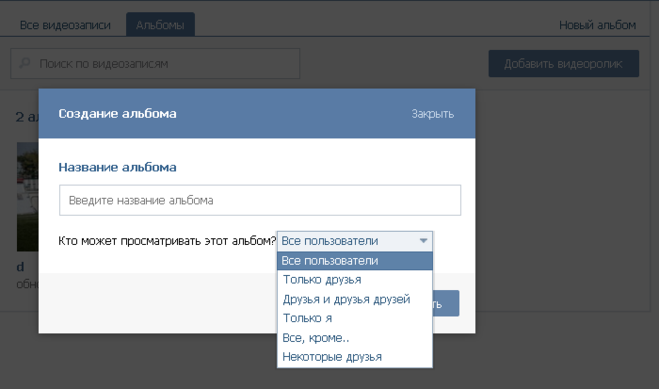 Мне посчастливилось присутствовать на голливудской премьере Торговля на 15 , которая была веселым и захватывающим событием.
Мне посчастливилось присутствовать на голливудской премьере Торговля на 15 , которая была веселым и захватывающим событием.
ВК также является одним из основателей Eve’s Apple, коллектива профессиональных рок-, метал- и готик-певиц. В настоящее время ее песня «Dust Between the Dirt» появляется на их сборнике CD The Siren’s Garden .
Она поет в симфо-готик-метал группе Vita Nova и альтернативной метал-группе The Spider Accomplice, обе из которых выпустят новые альбомы в 2012 году.
ВК также является соведущей еженедельника ‘The Список музыкальных подкастов.
VK Lynne поддерживается REUSEJeans, Love Gone Apparel, GuitaritUpForGirls и Stagg/EMD Music.
Недавно ВКонтакте провел с нами время, пообщавшись и помузицировав. Это было прекрасное время, и мы настоятельно рекомендуем вам посетить ее шоу, чтобы уважать и ценить ее талант.
ВК, когда ты начал свою музыкальную карьеру?
Я начал серьезно петь, когда мне было 12, но не увлекался рок-н-роллом, пока мне не исполнилось 18… именно тогда док и фланель стали частью моей униформы.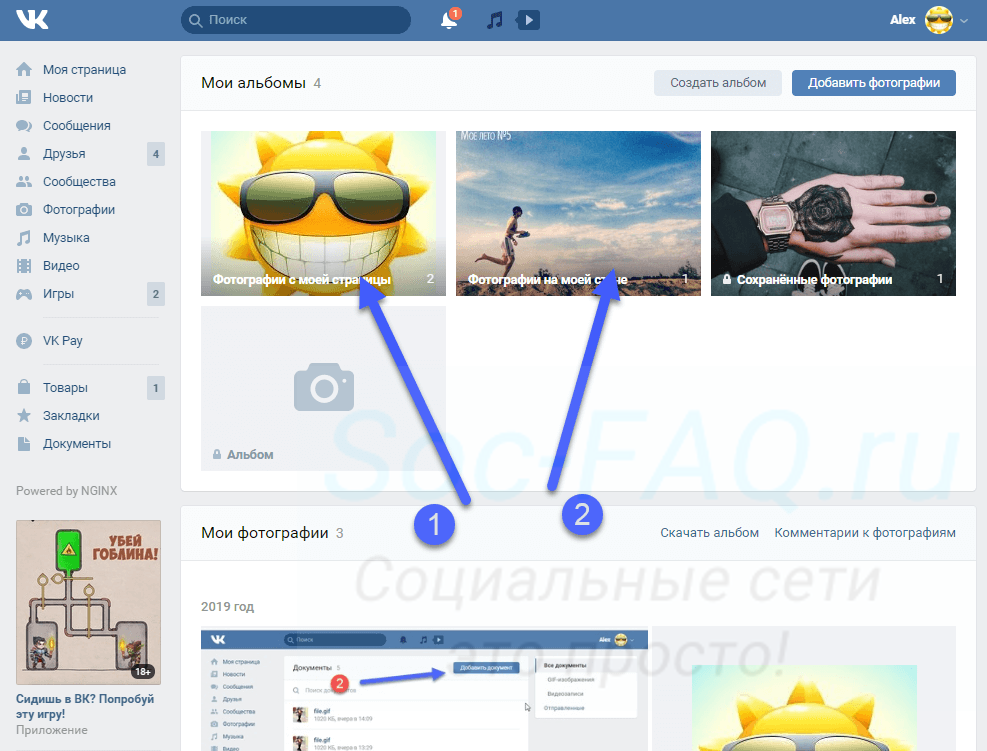 🙂
🙂
Можете ли вы рассказать нам, кто повлиял на вас в музыке?
Мелисса Этеридж, Бет Харт, Туомас Холопайнен/Nightwish, Нуно Беттанкур, Indigo Girls — это лишь некоторые из них!
Вы написали потрясающую музыку на одну из наших любимых песен «Виски или вода». Чем вдохновлены ваши песни — жизненный опыт, поэзия, прочее?
Мои ошибки — отличный материал для творчества.
Кем вы видите себя в ближайшие пять лет?
Занимаюсь музыкой со своими группами… В этом году я был очень занят, и у меня есть несколько новых проектов в работе….;)
Можете ли вы рассказать нам, что это за проекты?
В мае моя интернациональная группа Vita Nova выпустит свой первый EP. Это очень уникально; Я пишу весь материал в соавторстве с гитаристом/композитором Федерико Салерно в Милане, Италия. У нас есть несколько гостевых выступлений; на данный момент 14 артистов из пяти разных стран собираются вместе по электронной почте и по скайпу в этом проекте.





 Там вам понадобится вкладка «Разделы». Войдите в нее.
Там вам понадобится вкладка «Разделы». Войдите в нее.